网线接法详解:从入门到精通的图文指南
在网络布线中,正确的网线接法是保证网络稳定运行的基础。无论是家庭组网、办公室布线还是监控安装,掌握网线的接线方法都非常实用。本文将详细介绍网线的两种常见接法(T568A 和 T568B),以及完整的接线步骤,新手也能轻松上手。
一、基础知识:认识网线与水晶头
在开始接线前,我们需要先了解核心组件:
1. 网线类型
- 超五类网线(Cat5e):支持 1000Mbps 速率,适合家庭和小型办公场景
- 六类网线(Cat6):支持 10Gbps 速率,内部有十字骨架,抗干扰能力更强
- 超六类/七类网线:更高性能,适合专业级布线,价格也更高
日常家用或普通办公,超五类和六类网线已足够使用。
2. 水晶头
网线水晶头分为RJ45 水晶头(8 针,用于网线)和 RJ11(4 针,用于电话线),本文仅讨论 RJ45 水晶头。注意:六类网线需搭配六类水晶头(孔位更大,带金属屏蔽片)。
3. 线序标准
国际通用两种线序标准,T568B是目前最常用的(推荐优先使用):
- T568B 线序:橙白 → 橙 → 绿白 → 蓝 → 蓝白 → 绿 → 棕白 → 棕
- T568A 线序:绿白 → 绿 → 橙白 → 蓝 → 蓝白 → 橙 → 棕白 → 棕
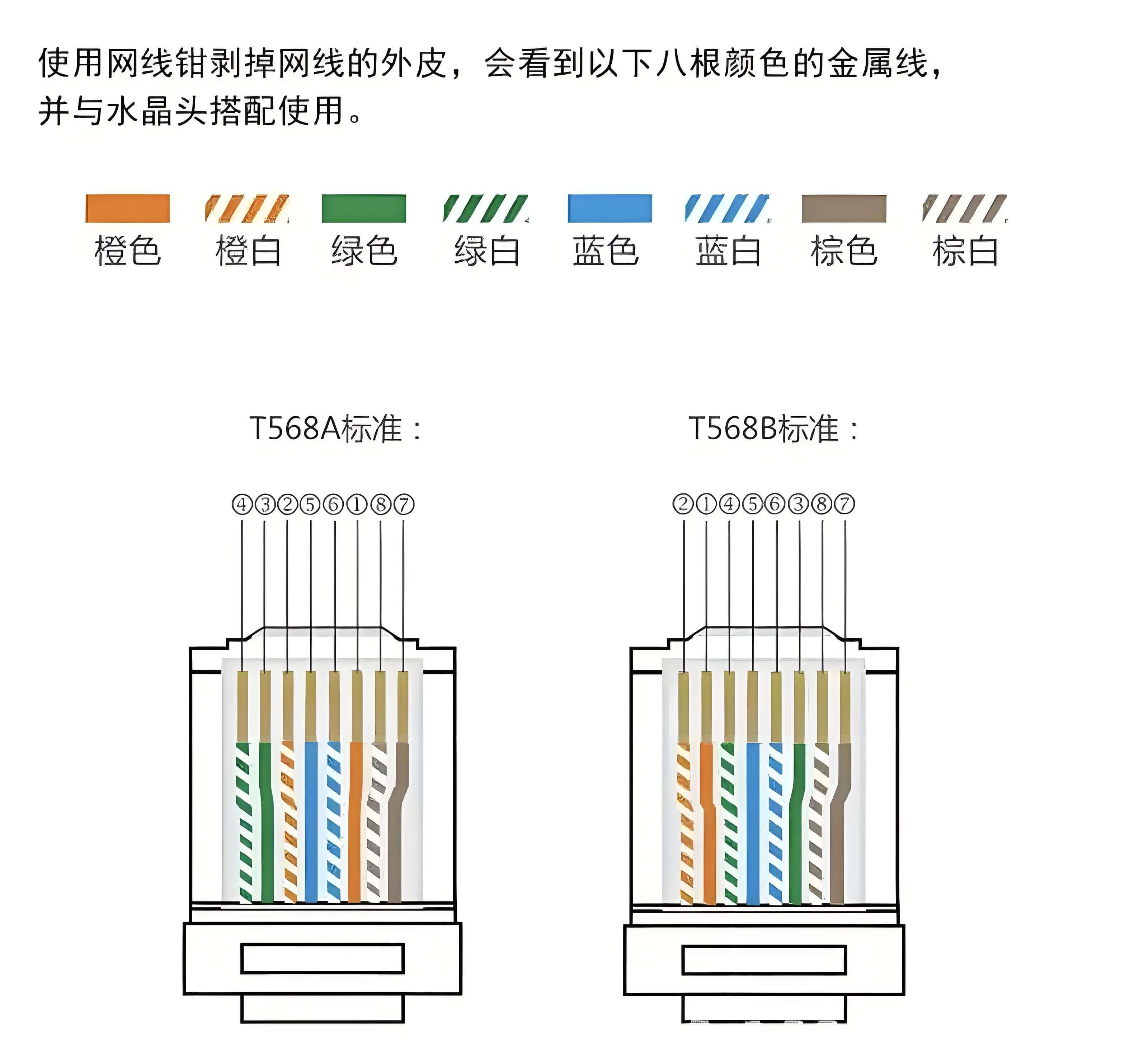
两种标准的区别仅在于橙、绿线对的位置互换,功能完全一致。
二、必备工具
接线前请准备以下工具:
- 网线(根据需求长度裁剪)
- RJ45 水晶头(数量比实际需求多备 2-3 个,新手易接错)
- 网线钳(带剥线、剪线、压接功能,建议选带棘轮的款式,省力且压接牢固)
- 网线测试仪(可选,用于检测接线是否通畅)
三、实战操作:T568B 接法(图文步骤)
步骤 1:剥线
用网线钳的剥线刀口(通常标有“剥线”或带有锯齿图标),在网线一端约 1.5cm 处轻轻旋转一圈,剥去外层绝缘皮。

(示意图:左手捏紧网线,右手用网线钳剥线,注意不要剪到内部的 8 根细线)
步骤 2:理线
剥开后可见 4 对双绞线(橙白-橙、绿白-绿、蓝白-蓝、棕白-棕),按以下步骤整理:
- 拆开双绞线,将 8 根线拉直
- 按T568B 线序排列:橙白 → 橙 → 绿白 → 蓝 → 蓝白 → 绿 → 棕白 → 棕
- 用手指将线捏紧,确保顺序无误且排列整齐

(示意图:8 根线按 T568B 顺序排列,线身保持平直无交叉)
步骤 3:剪齐线头
用网线钳的剪线刀口,将排列好的线头垂直剪齐,长度约 1cm(太长会导致水晶头内针脚接触不良,太短则可能压不到线)。

步骤 4:插入水晶头
- 水晶头铜片朝上(对着自己),将整理好的网线插入水晶头底部,确保每根线都顶到水晶头顶端(可从水晶头侧面观察是否到位)
- 检查线序是否在插入过程中混乱,若有偏差需重新整理

步骤 5:压接水晶头
将水晶头放入网线钳的压接刀口(对应 RJ45 的位置),用力按压网线钳手柄,听到“咔哒”声后松开,确保 8 个铜片都牢牢压入线芯。

(示意图:双手紧握网线钳,垂直用力压接,避免歪斜)
步骤 6:制作另一端
重复步骤 1-5 制作网线另一端。根据需求选择:
- 直通线:两端均为 T568B(最常用,用于路由器到电脑、交换机到设备等)
- 交叉线:一端 T568A,一端 T568B(用于电脑直接连电脑,现在设备多支持自动翻转,交叉线已很少用)
四、检测:确认接线是否成功
用网线测试仪检测:
- 将网线两端分别插入测试仪的“主测端”和“远程端”
- 打开测试仪电源,观察指示灯
- 若 8 个指示灯按 1-8 顺序依次亮起,说明接线正确;若某灯不亮或顺序错乱,需重新制作

五、常见问题与注意事项
- 接触不良:多因线头未顶到水晶头顶端,或压接不牢固,需重新剪线并确保线芯到位
- 线序错误:新手易混淆“绿白”和“绿”、“橙白”和“橙”,建议理线时逐对拆开
- 剥线过深:剥线时若剪到内部细线,会导致网络中断,剥线时力度要轻
- 水晶头选错:六类网线用五类水晶头会因孔位太小导致线芯变形,影响性能
六、总结
掌握网线接法并不难,关键在于理线整齐和压接牢固。新手建议多练习 2-3 次,熟悉后 3 分钟就能接好一根网线。无论是家庭网络升级还是线路维修,自己动手接线不仅能节省成本,还能避免被劣质成品线坑骗,赶紧试试吧!
如果觉得本文有用,欢迎分享给需要的朋友~